PDF-failid võivad olla suured failid, kui need sisaldavad palju pilte, mis põhjustab nende meili teel saatmisel või veebiteenusesse üleslaadimisel aeglaseid üleslaadimisprobleeme. Selle probleemi lahendamiseks peate võib-olla vähendama PDF-failide suurust. Allpool näitame teile, kuidas PDF-faili kvartsfiltri abil hõlpsalt vähendada.
PDF-faili suuruse vähendamine kvartsfiltrite abil
Alustuseks avage eelvaates PDF-fail, mille suurust soovite vähendada. See rakendus on eelinstallitud igasse Maci, kus töötab OS X uusim versioon. PDF-i avamiseks eelvaate abil lihtsalt paremklõps teie valitud PDF-is. Kui teete seda, kuvatakse rippmenüü. Klõpsake selles rippmenüüs hõljutage kursorit "Ava koos". Nüüd klõpsake Eelvaade.
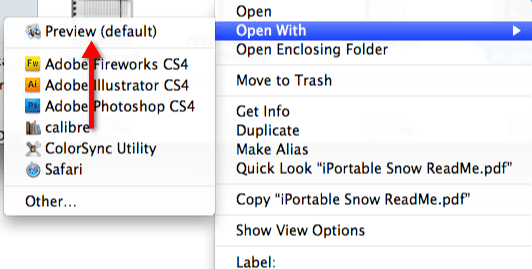
Nüüd vaadake Apple'i tööriistariba, kus näete mõnda erinevat valikut. Klõpsake nuppu "Ekspordi". Kui teete seda, kuvatakse rippmenüü.
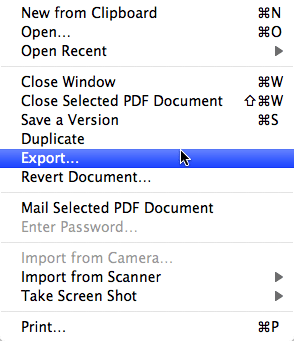
Vaadake akna allserva ja klõpsake sildiga suvandit "Kvartsfilter". Kui teete seda, kuvatakse rippmenüü aken. Selles menüüs klõpsake "Vähenda faili suurust". Lõpuks vajutage nuppu Ekspordi, mis asub ekspordiakna allosas.
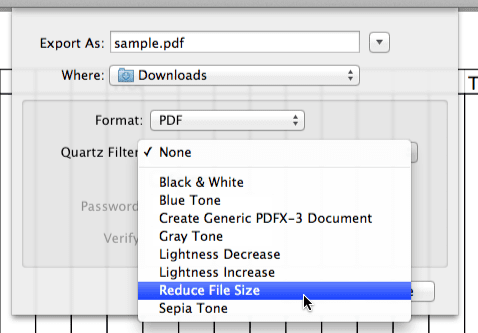
Faili suuruse vähendamise kvartsfiltri kohandamine
Kui soovite filtrit Vähenda faili suurust rohkem kontrollida, järgige alltoodud samme.
Alustama, avatud ColorSynci utiliit. Kui see on täielikult käivitatud, vaadake akna ülaossa, kus näete nelja erinevat vahekaarti. Klõpsake vahekaardil „Filtrid”.

Nüüd vaadake akna keskosa poole. Näete valikut "Vähenda faili suurust". Klõpsake hallil nupul, mis asub valikust "Vähenda faili suurust" paremal, ja see avab hüpikmenüü. Sellest menüüst valige "Duplicate Filter".

Laienda "Vähenda failisuurust koopiat". klõpsates noolele, mis asub sildist vasakul. Kui teete seda, näete veel kahte valikut: "Image Sampling" ja "Image Compression". Laiendage neid kahte valikut.
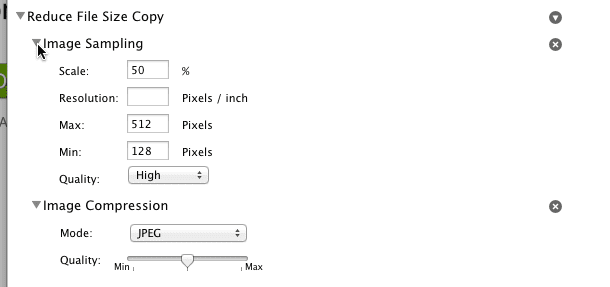
Nüüd saate PDF-failide suurust reguleerida, mängides suvanditega „Image Sampling” ja „Image Compression”. Näiteks näete jaotises "Pildi tihendamine" kahte valikut: "Režiim" ja "Kvaliteet". Kui muudate režiimiks "JPEG" ja keerate "kvaliteedi" liugurit vasakule, on teie PDF-is olevad pildid madalama kvaliteediga. See omakorda muudab PDF-faili üldise suuruse väiksemaks.
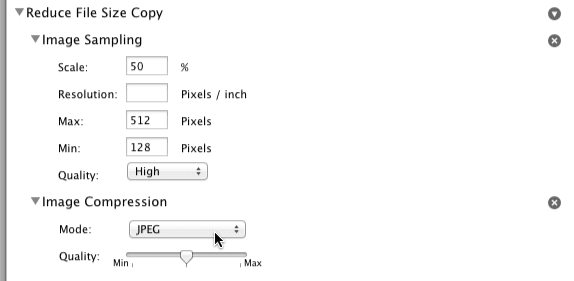
Täname, et lugesite seda õpetust Apple'i tööriistakastis. Vaadake iga päev tagasi, et saada rohkem Apple'i nõuandeid, uudiseid ja ülevaateid.

Alates A/UX varasest Apple'i jõudmisest tehnoloogiast kinnisideeks vastutab Sudz (SK) AppleToolBoxi toimetamise eest. Ta asub Los Angeleses, CA.
Sudz on spetsialiseerunud kõigele macOS-ile, olles aastate jooksul läbi vaadanud kümneid OS X-i ja macOS-i arendusi.
Varasemas elus töötas Sudz, aidates Fortune 100 ettevõtteid nende tehnoloogia- ja ärimuutuspüüdlustes.